AndroidまたはiOSで閲覧モードを使用して、ウェブページを整理して表示する

スマートフォンやタブレットで読みながら記事の内容にアクセスしようとしているときは、ウェブページに気を散らすことなく行うのが最善です。
ニュースやオンライン記事を読むとき携帯電話では、ページが圧倒されることがあります。最も顕著なのは、大量の画像、サイドバー、広告、その他の画面上のアクティビティがあるサイトです。過剰なものを取り除き、記事のテキストを読みたいだけの場合もあります。ここでは、AndroidデバイスまたはiOSデバイスのブラウザーで気を散らすことなく記事を読む方法について説明します。
Chrome for Androidの読書モード
記事を読んでいるときにテキストのみが必要な場合Chromeでは、Androidデバイスで「簡易表示」を有効にできます。これにより、広告、ナビゲーションバー、関連コンテンツのボックス、画像が削除されます。ページ上の記事テキストのみを表示します。ただし、リンクは削除しません。取得するには、スマートフォンまたはタブレットでChromeを開き、 設定>詳細設定>アクセシビリティ ボックスをオンにして、簡易ビューを表示します。
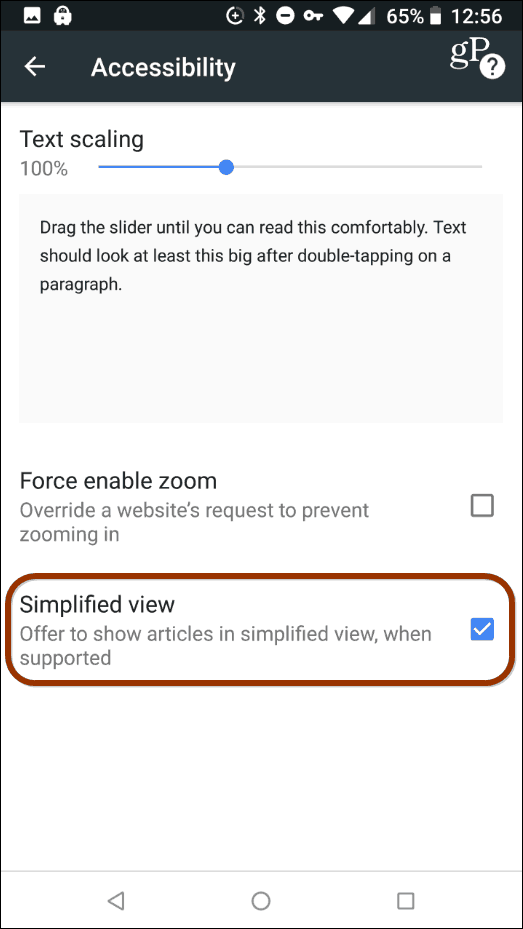
次に記事をドリルダウンするとき、下部に「簡易ビューを表示」という通知が表示されます。通知をタップすると、すべての画像やその他のアイテムが削除されるため、テキストだけを読むことができます。
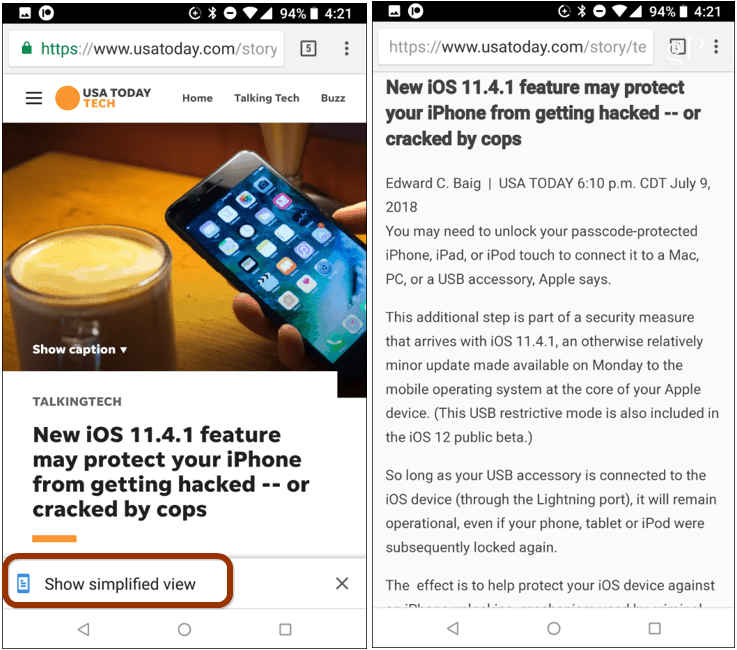
iOSのSafariのリーダーモード
iPhoneまたはiPadでリーダーモードに入るには、Safariブラウザーを起動して、読みたい記事を表示します。次に、アドレスバーの左側にある「リーダー」ボタンをタップします。これにより、画面がきれいになり、読みやすくなります。また、フォント、テキストサイズ、ページの色の変更など、他のオプションもあります。また、リーダーモードでページを自動的に開くこともできます。
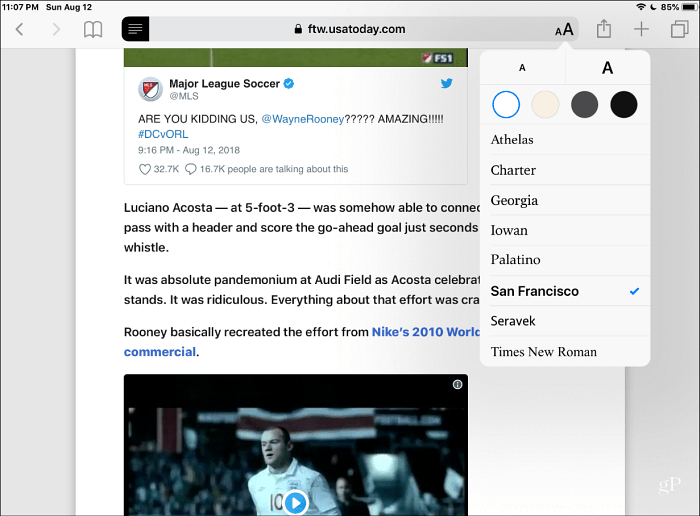
別のブラウザを使用する
もちろん、他の方法ですっきりすることができます読書体験は、プラットフォームで利用可能な別のブラウザを使用しています。たとえば、Microsoft Edgeには、「閲覧ビュー」に入る非常に簡単な方法があります。アドレスバーの左側にある本のアイコンをタップするだけです。それは同じことをします-あなたは気を散らすことなく記事を読むことができるようにページ上の混乱を取り除きます。 EdgeはiOSでもAndroidでも入手できます。
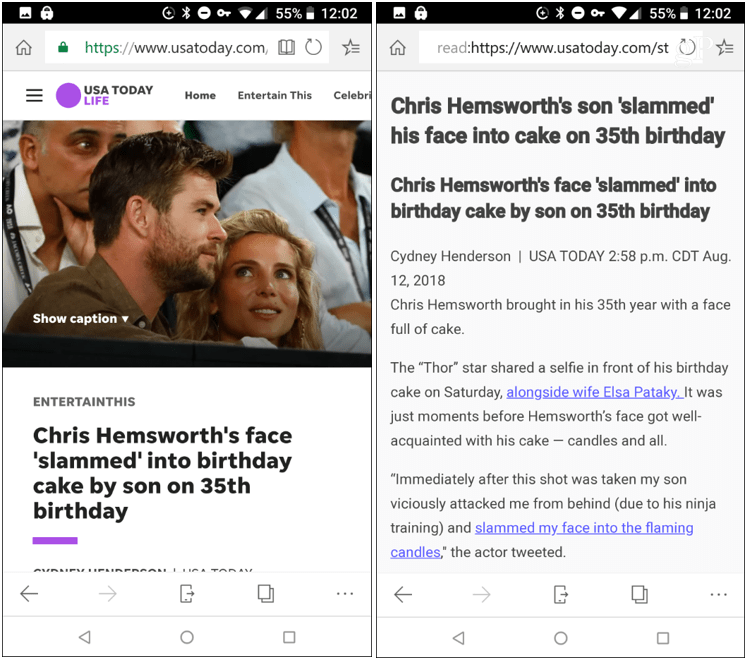










コメントを残す